„LinkedIn“ jau keletą metų buvo reklamuojama kaip vieta, kurią verta pamatyti ir būti matoma, kai kalbama apie verslą. Tačiau tinklas nukrito toli nuo pirminio medžio. Atrodo, kad dabar ji tokia netvarkinga ir kupina daugiau socialinės žiniasklaidos, nei yra galimybių kurti darbo vietas. Aš žinau, aš žinau. "Jei žinote, kur ieškoti..." Turiu problemą ta, kad jums nereikėtų toli ieškoti. Ji turi būti paprasta, panašiai kaip „Indeed“ ir kitos darbo skelbimų svetainės.
Tai pasakius, daugelis iš mūsų vis dar naudoja „LinkedIn“ siekdami auksinių tinklų kūrimo galimybių. Daugelis naudojasi juo norėdami pasinaudoti savo paslaugomis, o tai jiems tinka. Ne taip gerai jums, jei to nenorite matyti. Bet kokiu atveju jūs galite – o gal ir ne – skyrėte daug laiko savo profiliui. Sprendimas visiškai jo atsikratyti yra labai asmeniškas dalykas, o ne tai, ko neturėtumėte žiūrėti lengvai.
Tačiau jei nusprendėte imtis šio žingsnio, norint išjungti „LinkedIn“ informaciją, tereikia kelių pelės paspaudimų.
Kaip ištrinti „LinkedIn“ profilį
Atidarykite svetainę savo naršyklėje ir įsitikinkite, kad esate prisijungę. Spustelėkite išskleidžiamąją rodyklę, esančią dešinėje puslapio pusėje, šalia mažos profilio nuotraukos su žodžiu "Aš" po juo.
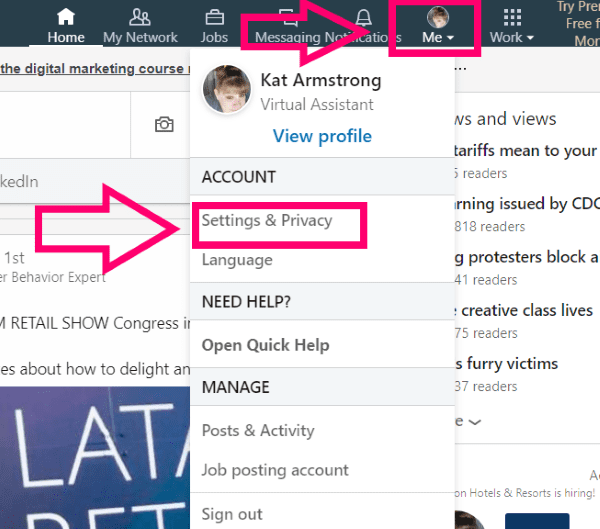
Pagal „Privatumas“ skirtuką, slinkite maždaug iki pusės iki antraštės „Kaip LinkedIn naudoja jūsų duomenis“. Spustelėkite „Duomenų kopijos gavimas“. Tai padės jums atsisiųsti profilio informacijos ir kontaktų kopiją prieš visiškai ištrindami paskyrą. Labai rekomenduoju tai padaryti: niekada nežinote, kada jums gali prireikti šios informacijos!
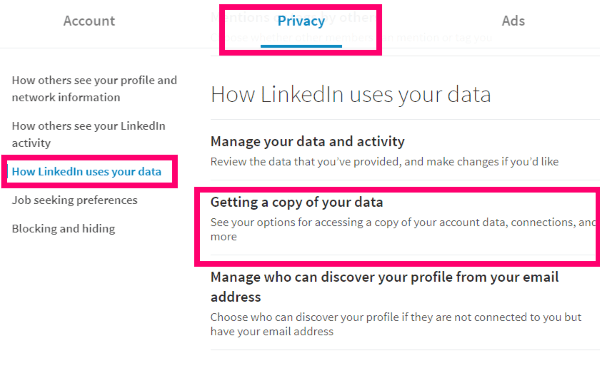
Baigę atsisiuntimą ir esate visiškai tikri, kad norite tęsti, spustelėkite "Paskyra" skirtukas viršuje. Slinkite į apačią iki antraštės "Sąskaitos valdymas" ir spustelėkite „LinkedIn paskyros uždarymas“.
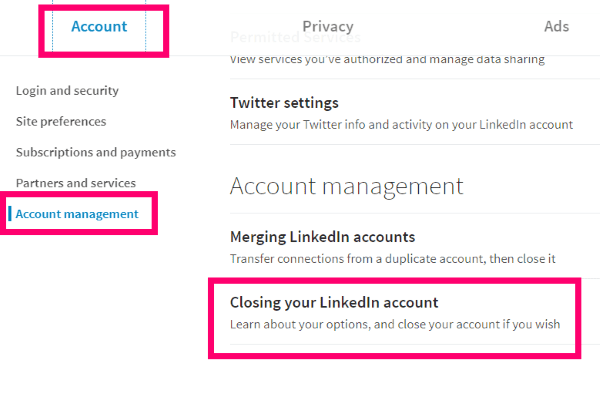
Pirmas dalykas, kuris atsitiks, yra svetainė, kuri bandys jus apkaltinti, kad pasilikote, parodydama, kuriuos ryšius prarasite. Po to jis jūsų paklaus, kodėl manote, kad jums reikia išvykti. Yra langelis, kuriame galite palikti bet kokius papildomus komentarus ar atsiliepimus.
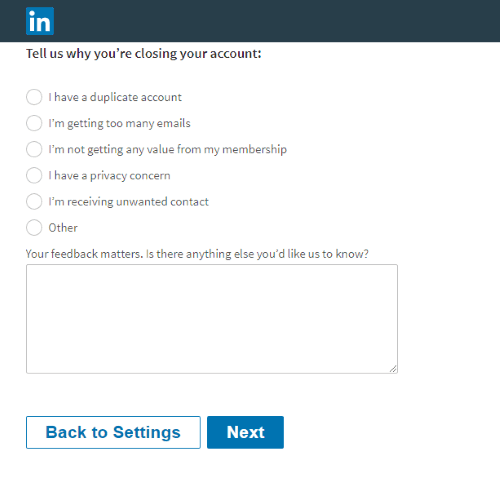
Įvedę šią informaciją, spustelėkite mėlyną "Kitas" mygtuką. Būsite nukreipti į patvirtinimo puslapį, kuriame turėsite įvesti slaptažodį ir būtinai pažymėkite šalia esantį laukelį „Atšaukti „LinkedIn“ pranešimų, įskaitant el. laiškus, prenumeratą. Nepamirškite šio žingsnio, nes jūs WILL vis tiek gausite el. laiškus net tada, kai nebeliko paskyros.
Puslapio viršuje bus paskutinis priminimas, nurodantis „Paskyros uždarymas reiškia, kad prarasite profilį ir visus „LinkedIn“ duomenis. Štai kodėl aš jau turėjau atsisiųsti atsarginę kopiją.
Kai tik įvedėte slaptažodį, pažymėkite langelį ir esate visiškai teigiami… spustelėkite „Uždaryti paskyrą“ mygtuką apačioje. Jūsų „LinkedIn“ paskyra dabar uždaryta ir pašalinta iš interneto.
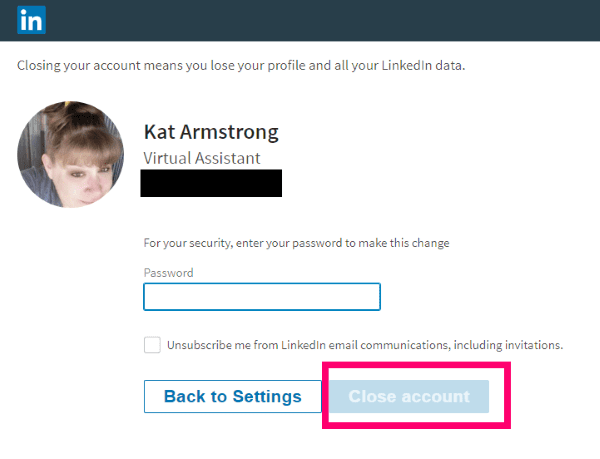
Ar turite man klausimų apie tai, kaip šiais laikais efektyviai naudotis LinkedIn? Kaip galite panaudoti svetainę, kad ji iš tikrųjų veiktų jums? Praneškite man ir aš padarysiu viską, kad padėčiau jums įveikti labirintą.
Laimingos darbo paieškos – jei vis dar esi!